Ostatnio pisałem o tym jak zainstalować Chromium. W tamtym wpisie pisałem również jak uaktywnić możliwość instalacji web aplikacji w przeglądarce. Dzisiaj postanowiłem pokazać jak łatwo można stworzyć swoją własną web aplikację dla Google Chrome. Wprawdzie nie jest to skomplikowana aplikacja i w zasadzie jedyną rzeczą jaką potrafi jest wyświetlanie się ładnie w kartach. Jednak bardzo się przydaje w szczególności kiedy jakąś stronę mamy zawsze otwartą w tabach, na przykład GMail czy Blip czy co tam kto ma. Sam przygotowałem trzy takie aplikacje dla:
 Blip
Blip
Aby móc użyć taką aplikację należy mieć zainstalowaną przeglądarkę Google Chrome lub Chromium z kanału deweloperskiego. Przeglądarkę należy też uruchomić z parametrem –enable-apps:
chromium-browser --enable-apps
lub
chrome-browser --enable-apps
Następnie plik .crx zawierający aplikację należy przeciągnąć do okna przeglądarki oraz postępować zgodnie z instrukcją instalatora.
Kod takiej aplikacji wygląda następująco:
{
"name": "Blip.pl",
"version": "0.1",
"description": "Prosta web aplikacja dla Blip | NibyBlog.pl",
"icons": {
"128": "128.png",
"64": "64.png",
"48": "48.png",
"32": "32.png",
"24": "24.png"
},
"app": {
"launch": {
"web_url": "http://blip.pl/dashboard"
}
}
}
Jak widać jest on bardzo prosty i każdy może go łatwo edytować. Należy zmienić adres strony internetowej, nazwę oraz opis a kod zapisać w pliku tekstowym pod nazwą “manifest.json”. W katalogu w którym znajduje się manifest.json powinno się znajdować pięć wcześniej przygotowanych obrazów o wymiarach 128×128, 64×64, 48×48, 32×32 i 24×24 pikseli. Obrazy owe będą ikonkami aplikacji. Jeśli wszystko jest już gotowe można utworzyć pakiet z aplikacją. W tym celu należy uruchomić przeglądarkę i przejść przez menu narzędzia do rozszerzeń (można też wpisać chrome://extensions/ w pasek adresu), następnie należy rozwinąć tryb programisty (prawy górny róg). Później z opcji które się uaktywnią wybrać “Umieść rozszerzenie w pakiecie” następnie wskazać ścieżkę do katalogu z aplikacją. Po chwili powinien pojawić się komunikat informujący o utworzeniu pakietu gotowego do instalacji.




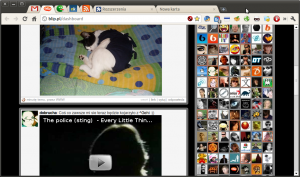



29 sierpnia, 2010 at 13:07
A mozna cos takiego zrobic dla firefoxa?
30 sierpnia, 2010 at 16:08
Obawiam się, że nie